RAMをアップグレードする際の注意事項

デスクトップまたはラップトップのパフォーマンスを向上させるには、メモリを追加するのが最善の方法です。このバイヤーズガイドでは、RAMをアップグレードするときに覚えておく必要のある最も重要な基準について説明しています。
RAMのアップグレードは、アップグレードの制限要因の数に依存するため、簡単な決定ではありません。このガイドに従うことで、各要素を適切にチェックできるようになり、選択肢が大幅に絞り込まれます。
RAMが何かわからない場合は、この投稿を確認してください。
既存のRAMと最大容量を知る
アップグレードを行う前に、コンピュータの既存のRAMとサポートできるRAMの最大制限について適切な知識を身に付けてください。この手順は、macOS、Windows、およびLinuxコンピューター向けのこの記事で詳しく説明されています。この記事は、プロセッサのクロック速度と、ラップトップにDDR3またはDDR4 RAMのどちらがあるかを判断するのにも役立ちます。これは、両方の値が購入の決定を左右するためです。
RAMのアップグレード制限を規定する要因
すべてのコンピュータチップセットには、サポートできるRAMに関して制限があります。アップグレードできるRAMの最終的な量は、次の要因によって異なります。
1。メモリスロットの数
まず、マザーボードに2つ、3つ、または4つのメモリスロットがあるかどうかを確認します。 (このトピックについては、前の記事で説明しました。)コンピュータへのストレスを軽減するには、RAMを複数のスロットに分割することをお勧めします。プロセッサは、使用可能なすべてのスロットに同時にアクセスできる必要があります。したがって、2スロットマザーボードの場合、2×8GBのRAMは常に1×16GBのRAMよりも優れています。

2。オペレーティングシステム
オペレーティングシステムは、アップグレード可能な最大RAMを示します。たとえば、Windows 10 Professionalは、Windows 10Homeの128GBと比較して、最大2TBをサポートする場合があります。ただし、これらのオペレーティングシステムの制限は「理論上のもの」にすぎません。結局のところ、すべては、プロセッサとメモリスロットが収容できる量に要約されます。実際のRAM値は、オペレーティングシステムの制限と比較してはるかに少なくなります。
3。クロック速度
マシンにRAMを追加する場合は、新しく追加したRAMが既存のRAMと同じクロック速度で実行されていることを確認してください。
既存のRAMを新しいRAMセットに切り替える場合は、アップグレードするRAMがプロセッサのクロック速度と一致することを確認してください。それらが同じでない場合、プロセッサはRAMが命令を供給するまで待機する必要があり、貴重な計算時間を浪費します。とはいえ、一定の制限内である程度のオーバークロックは許容されます。プロセッサがDDR4に対して2666MHzのクロック速度で動作している場合、2666 MHzDDR4RAMをオンラインで簡単に見つけることができます。そして、それが私たちがここでお勧めするものです!


ただし、これは難しいルールではありません。 RAMのクロック速度がプロセッサのクロック速度と一致しない場合でも、動揺しないでください。コンピュータのパフォーマンスに大きな影響を与えることはありません。
「多すぎる」RAMはどれくらいですか?
プロセッサの仕様は、コンピュータにとってRAMが多すぎるかどうかの鍵を握っています。 Intelの場合、このリンクでプロセッサがサポートする最大RAMの量を確認できます。例をここに示します。
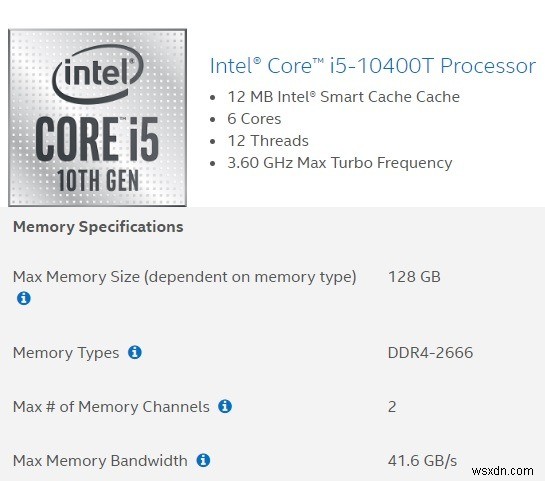
プロセッサであるIntelCorei5-10400Tは、128 GBの「理論上の」合計最大メモリサイズに対して2つのスロット(メモリチャネル)をサポートできます。ただし、実際には、64 GB DDR4 RAMに2を掛けたシングルスティックを見つけるのは難しいでしょう。これは、手頃な価格で、ラップトップまたはPCモデルと互換性があります。
通常、シングルスティック64 GB DDR4のペアを購入すると、なんと1024ドル(512ドル×2)に戻る可能性があります。このような高額な単一の64GBスティックを購入する代わりに、Corei7またはCorei9を実行する新しいラップトップにアップグレードすることもできます。
さらに、RAMを十分に活用したくないため、64GBでも適切な選択ではありません。したがって、この32 GB DDR4 RAM、2666 MHz(2×16 GB)は、2つのスロットを備えたCore i5の最大RAMアップグレードであり、コストは160ドル未満です。この特定の例では、アップグレード可能な最大RAMは理論上の制限の4分の1です。したがって、この例では、32GBを超えるものは多すぎます!

ここでは、特定のIntelチップセットに最適なRAM値を決定するための分析プロセスについて説明します。同様に、このリンクでAMDRyzenプロセッサのデューデリジェンスを実行できます。
2020年にどのくらいのRAMを取得する必要がありますか?
上記のセクションでは、特定のチップセットで可能な最大のRAMアップグレードの定量的な概要を示します。ただし、それでも、最大限に伸ばす必要はありません。そのため、より現実的で最適なRAMアップグレード値を使用して推奨事項を要約しました。
2020年の時点で、ブラウジング、ソフトウェア開発、フルHDビデオエンターテインメント、およびほとんどのビジネスアクティビティには、16GBまたは8GBのRAMで十分です。ヘビーデューティーゲームをプレイする場合は、おそらく物理RAMよりも多くのGPUメモリが必要になり、最大16GBのRAMでほとんどのゲームを簡単にサポートできます。これは、デバイスがまだサポートしていない場合にアップグレードすることをお勧めする理想的なRAMです。
RAMの良いところは、一般的に安価であり、時間が経つにつれて安くなることです。今すぐRAMを64GBや128GBなどのクレイジーな制限にアップグレードして、十分に活用しないのは無意味です。将来、32 GBのRAM(16 GBから)にアップグレードする必要がある場合でも、現在支払っている価格よりもはるかに安くなることは間違いありません。
-
Windows 10 のサービス終了が近づいている場合の対処法
「サービス終了間近」に関する Windows の警告は、混乱を招く可能性があります。お使いのデバイスでこれを見たことがあれば、心配する必要はありません。このメッセージは、Windows 10 の更新方法に起因しています。これは単に、デバイスの安全性を確保するために、オペレーティング システムの新しいリリースにアップグレードする時期が来たことを意味します。 Windows 10 は、以前のバージョンの Windows とは異なる方法で開発されています。 Microsoft は 3 ~ 4 年ごとに新しい Windows バージョンをリリースし、Windows Vista、7、8 などの名前を付
-
ラップトップに RAM を取り付ける方法
前回の記事で RAM について学習した後、RAM のアップグレードを検討しているかもしれません。 RAM の更新を選択する理由は多数ありますが、そのうちの 1 つは PC の速度が低下していることです。 はい!古い PC は、特に Windows 10 などの最新のオペレーティング システムで使用すると、動作が遅くなる可能性があります。現在利用可能なプログラムは、システム リソースの要求も厳しくなっています。 これが、RAM のアップグレード (システムと互換性がある限り) またはメモリの追加が役立つ理由です。でも、どうやって自分でやりますか? すでに RAM モジュールに十分な費用を費
